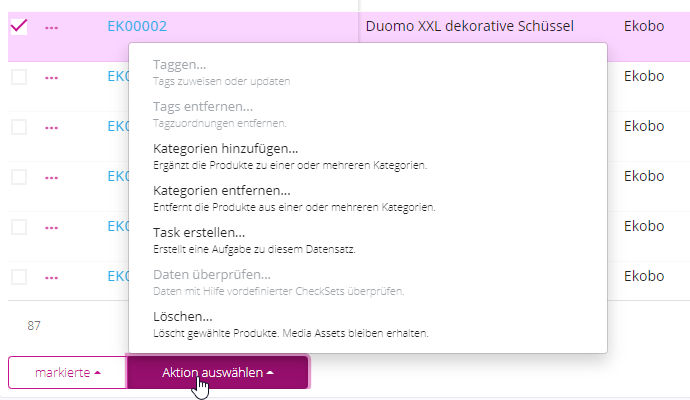Das Hublify PIM ermöglicht dir die Verwaltung deiner Produktdaten, -bilder und entsprechenden Mediendateien. Um dir den Einstieg in die Arbeit im PIM zu erleichtern, haben wir hier einige grundlegenden Informationen für dich zusammengefasst.
Was ist im PIM möglich?
Das Hublify PIM ist der zentrale Ort für deine Produktinformationen samt dazugehöriger Mediendaten. Damit werden deine Produktinformationen an einer Stelle verwaltet, egal in welchem Kanal sie ausgegeben werden. Du vermeidest doppelte Datenhaltung und sorgst dafür, dass genau die richtigen Produktinformationen am entsprechenden Touch Point deinen Kunden erreichen.
In Hublify PIM ist es dir möglich, neue Produkte anzulegen oder Produkte zu importieren. Im jeweiligenProdukt-Datensatz kannst du entsprechende Informationen anlegen zu Bereichen wie Kopf-/ Verwaltungsdaten, Preis- und Angebotsdaten, die eigentlichen Produkt- und Zusatzdaten (eine detaillierte Liste findest du hier: Produkt-Datenfelder und Daten-Typ "Produkt-Preis") und eine Produktkategorie hinzufügen.
Auch kannst du Varianten eines Produktes erstellen und Produkte zu einem Bundle verknüpfen.
Struktur im PIM
Bevor du deine Produktdaten im Hublify PIM verwaltest, solltest du über Struktur und Aufbau des Moduls wissen:
Shorts Facts: Produkte, Produktkategorien und -kataloge
- Produkte können verschiedenen Kategorien zugewiesen werden. Die Kategorien sind im PIM in einen Katalog eingebunden. Vorstellen kann man sich diesen Katalog also als Kategoriebaum, der frei wählbare und ausführlich beschreibbare Produktkategorien und jeweilige Unterkategorien umfasst. Mehr zu Produktkategorien und -katalogen findest du hier.
- Produkte können in einer oder mehreren Produktkategorien und somit auch in mehreren Katalogen (Kategoriebäumen) gelistet sein.
- Produkte haben immer eine interne eindeutige Produkt-Nr. (kurz: PCode)
- Produkte können mehrsprachig hinterlegt werden.
- Datensätze umfassen verschiedene Datenfelder, die mit Informationen befüllt werden. Das Anlegen weiterer Datenfelder im Hublify PIM ist möglich.
- Das PIM verwaltet deine Daten nur. Wie diese später dargestellt werden (und wo) hängt von den Templates und Möglichkeiten des jeweiligen Zielsystems (zB Shopsysteme, Marktplätze, Apps, Print-Kataloge) ab.
Varianten
Produkte können in unterschiedlichen Varianten vorliegen, etwa in verschiedenen Farben, Größen und Ausführungen.
Um die Varianten eines Produktes voneinander abzugrenzen (so, dass jede Variante im Endeffekt über einen eigenen Datensatz mit eigenem PCode, aber über den gleichen Master-PCode verfügt), werden beliebig viele Variantenattribute definiert. Variantenfelder sind in der Regel Freitextfelder und nur bei Bedarf auszufüllen.
Weitere Informationen zur Erstellung und Verwaltung von Varianten findest du hier.
Bundles
Produkte können zu einem Produktbündel verknüpft sein: Verschiedene Einzelprodukte, die gut zueinander passen oder sich in ihrer Funktion ergänzen, werden dann zu einem Set gebündlet und datentechnisch als eigenständiges Produkt gesehen. Das Bundle "Grillset" könnte beispielsweise aus den Einzelprodukten Grill, Grillzange, Holzkohle bestehen.
Weitere Informationen zur Erstellung und Verwaltung von Bundles findest du hier.
Produkte verwalten
Nachdem du dir einen Überblick über den Aufbau des Hublify PIMs verschafft hast, kannst du starten.
Importiere deine Produktdaten, lege neue Produkte an und verwalte sie.
Produkt anlegen
Unter PIM > Produkte findest du nicht nur die Gesamtliste deiner Produktdatensätze, sondern kannst auch neue Produkte anlegen. Über den Tab "Neu" rufst du einen blanko Datensatz auf und trägst die Informationen deines Produktes ein. In der Kopfleiste findest du die Datenfelder, zu denen du Angaben machen kannst.
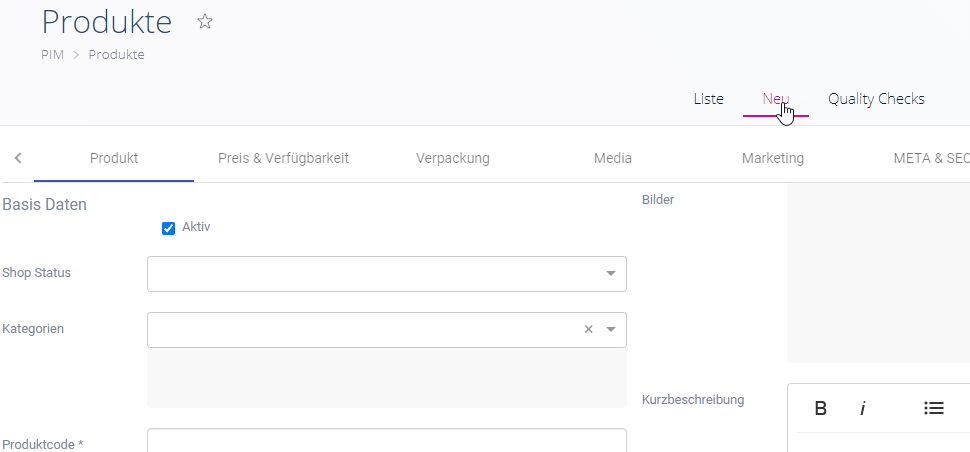
Sind alle Informationen eingetragen, beendest du den Vorgang über den Button "Anlegen". Selbstverständlich ist die Änderung der Produktinformationen im Nachhinein jederzeit möglich.
Produkt bearbeiten oder löschen
Ein Produkt kann bearbeitet werden. Hierfür ist es notwendig, über den PCode den jeweiligen Datensatz aufzurufen und bestehende Informationen zu ändern bzw neue Informationen hinzuzufügen.
Produkte werden gelöscht, indem man die entsprechenden Datensätze in der Produktliste (per Häkchen in der Checkbox) markiert und am Fuß der Liste die Aktion "Löschen" auswählt. Im Anschluss werden alle markierten Datensätze endgültig gelöscht. Hier können auch weitere Aktionen durchgeführt werden, wie etwa das Hinzufügen und Entfernen von Kategorien bei deinen Produkten.